数据可视化监测是WGCLOUD的一个重要模块,可以帮我们整理数据进行可视化展示,比如新增订单、注册用户量、数据库运行参数等信息
下面用WGCLOUD v3.3.5版本说明
1.首先我们要配置数据源,记得要保证server主机能访问到数据源
数据源支持(mysql,oracle,postgreSql,mariaDB,sql server)类型数据源
在左侧菜单点击【数据监控】->【数据源管理】

然后点击【添加】按钮,输入数据库的连接信息,就是JDBC连接方式,输入完成后,可以点击【连接测试】测试下是否能正常连接
驱动名称可以不用管
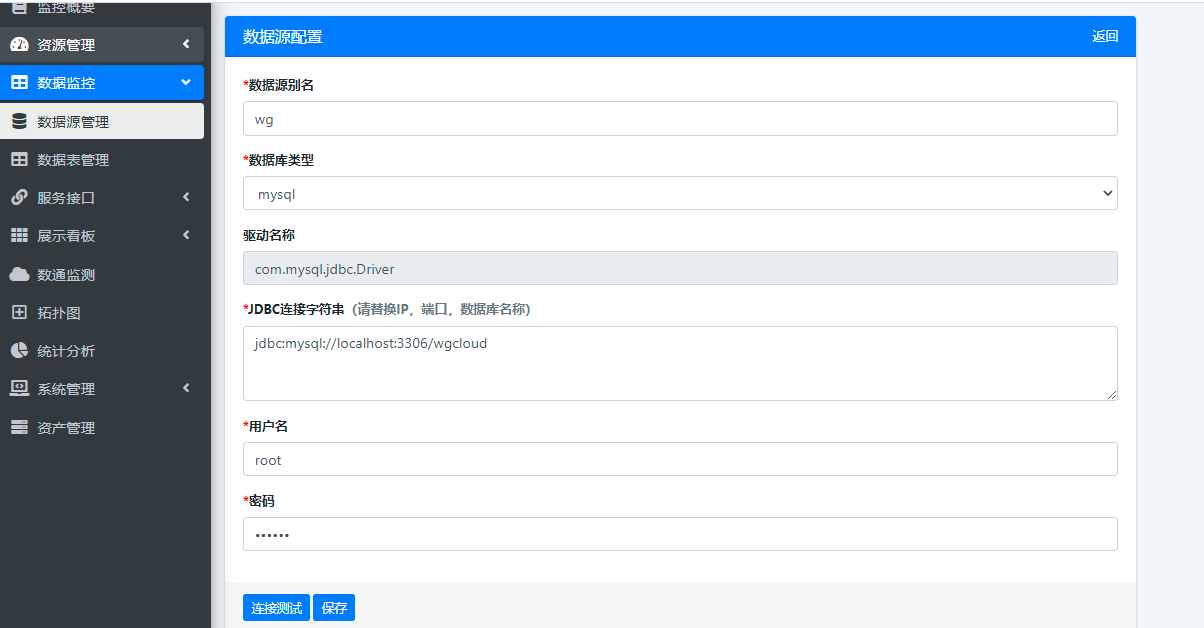
数据源后续若连接失败,会发送告警通知,恢复时候也会发送通知
2.添加数据表监控
点击左侧菜单【数据监控】->【数据表监控】
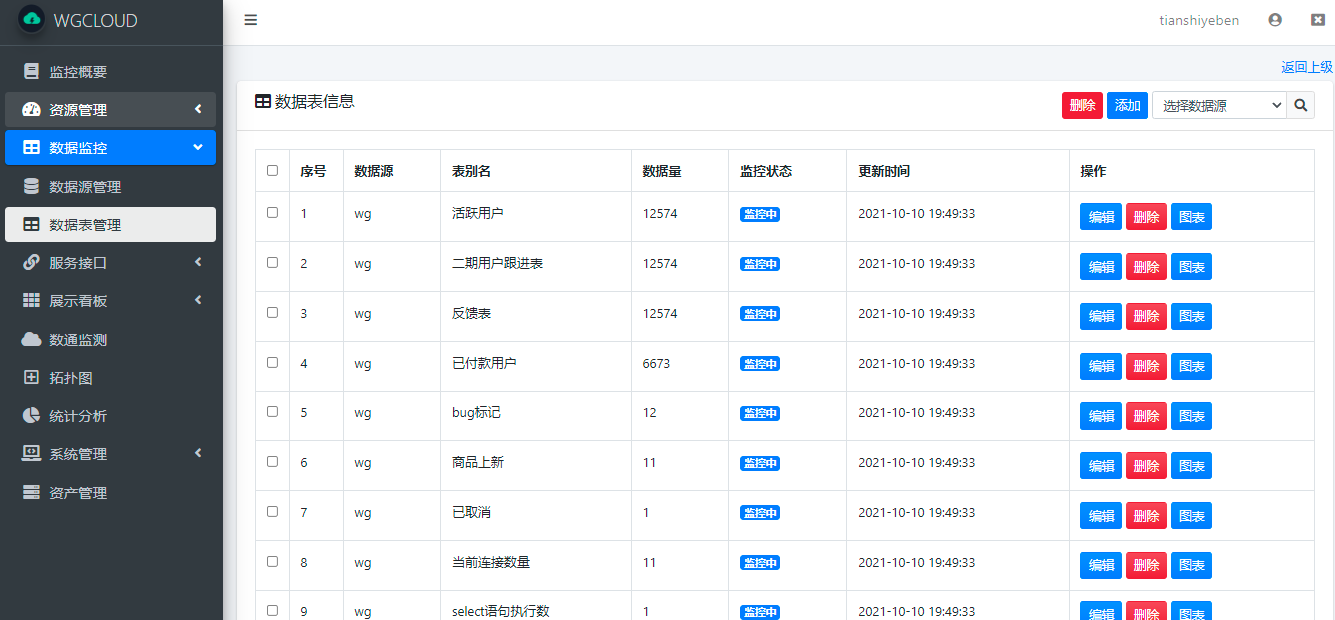
然后点击【添加】按钮,输入信息,先选择数据源,表别名可以用中文汉字
注意统计SQL语句,不能包含敏感sql字符,如delete等,否则保存不了,会提示失败的
sql执行结果的取值列名,就是我们的sql执行结果,我们要获取的列名(只能取一列),列值需要是数字类型,sql执行结果需要是一行(如果是多行系统会默认取第一行)
如下图所示,是统计活跃用户数量
先看对应sql执行结果,注意看返回结果,标红的列名
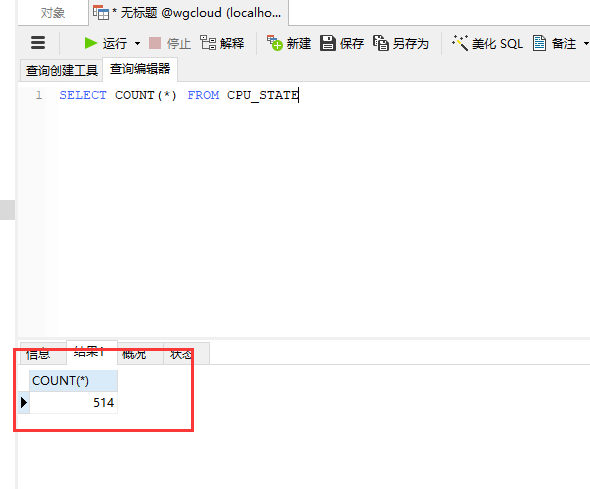
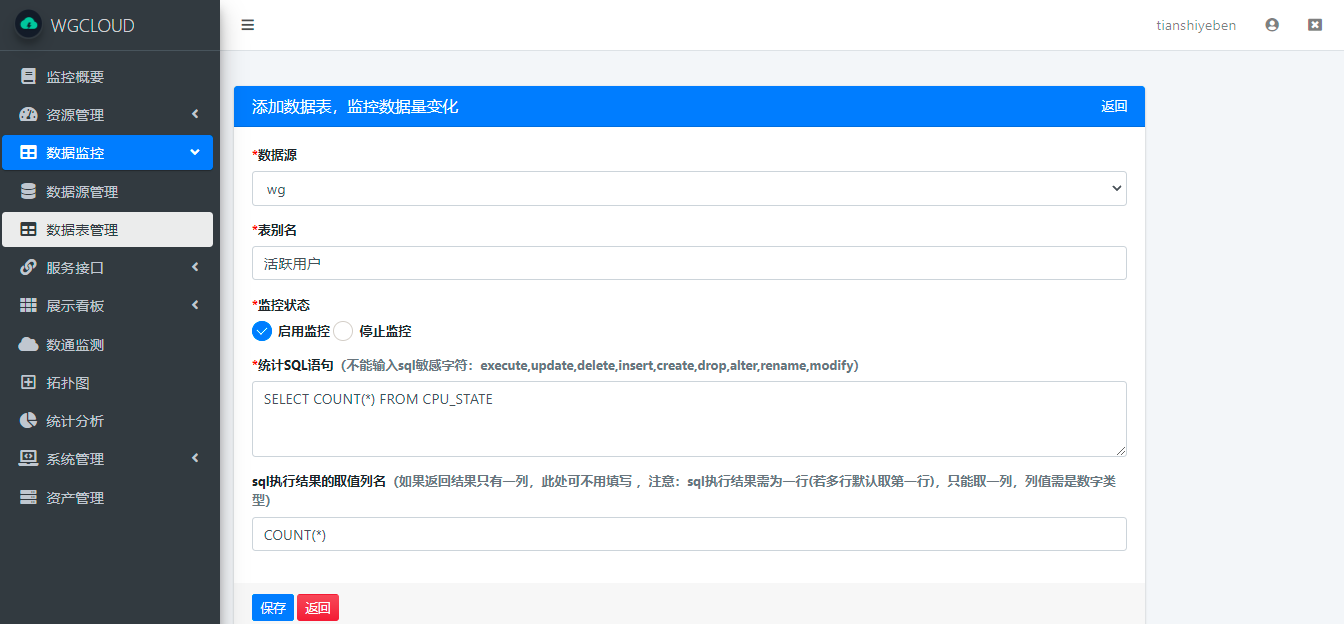
再看一个例子,下面这个是统计mysql当前连接数量
先看对应sql执行结果,注意看返回结果,标红的列名是我们要用的
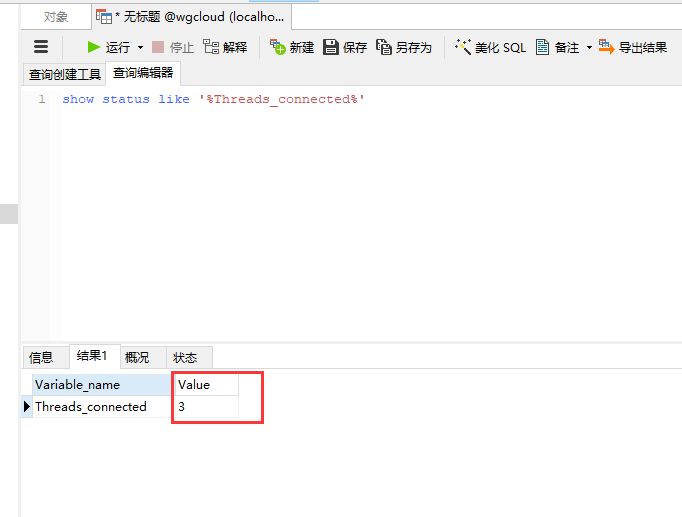

3.添加完成,系统默认1小时扫描一次,会逐渐形成趋势图表
扫描时间可以在server/config/applicatioin.yml中修改,如下
#数据表监控间隔,单位秒,默认60分钟 dbTableTimes: 3600
数据趋势图表,在【数据表管理】列表的【图表】按钮,点击可以查看,如下图,也可以导出Excel文件,非常方便
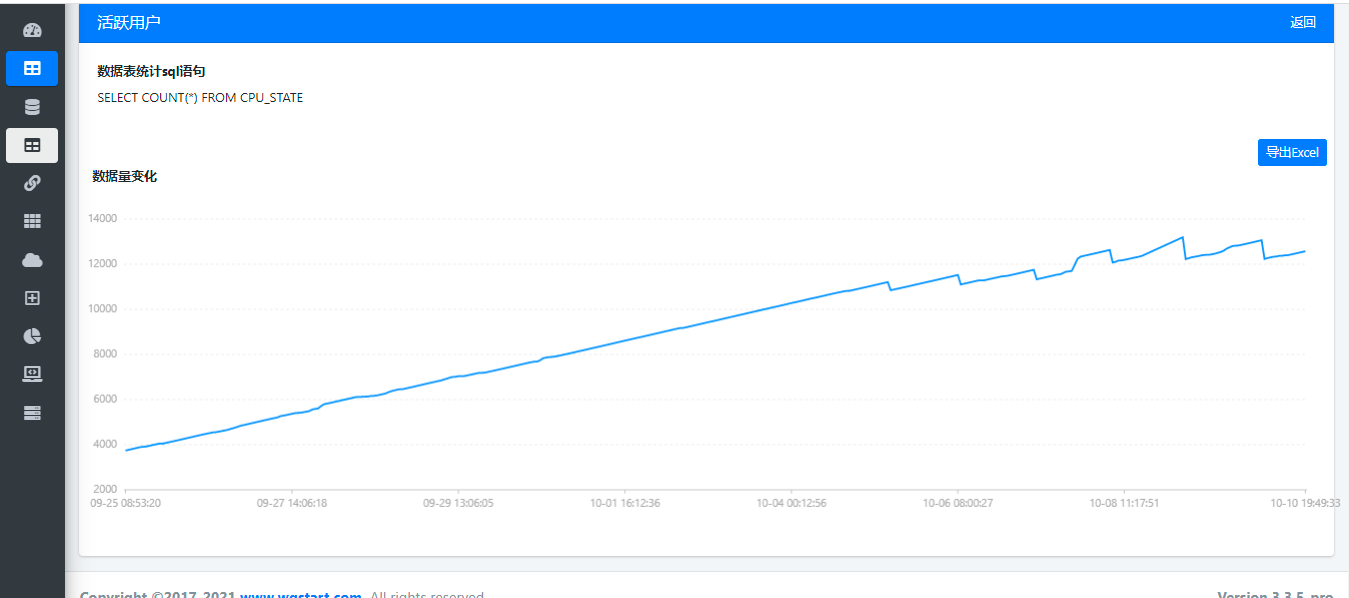
最后,在数据监测过程中,若数据源不可用,系统会发送告警通知,若数据源恢复可用,系统也会发送恢复通知